Efek Cahaya dapat mengangkat potret olahraga Anda ke tingkat berikutnya. Dengan memasukkan berbagai efek cahaya dan menyesuaikannya dengan efektif, Anda menyampaikan perasaan gerakan dan dinamika. Dalam panduan ini, Anda akan belajar cara bekerja dengan efek cahaya dan menggunakan mode lapisan "Negatif Mengalikan". Selain itu, kami juga akan menunjukkan cara menggunakan masker lapisan untuk menyembunyikan area yang tidak diinginkan.
Temuan Utama
- Dengan memasukkan efek cahaya, Anda dapat meningkatkan daya ekspresif potret olahraga Anda.
- Mode lapisan "Negatif Mengalikan" membuat efek cahaya muncul secara harmonis dalam gambar.
- Dengan masker lapisan, Anda dapat secara tepat menutupi area dan menghilangkan elemen yang mengganggu.
Menambahkan Efek Cahaya
Untuk menekankan gerakan model Anda, penting untuk menggunakan berbagai efek cahaya. Lihat di sini cara melakukannya.
Pertama, Anda perlu efek cahaya yang ingin Anda gunakan. Dalam contoh saya, saya telah membuat spiral yang akan saya gunakan untuk desain gambar. Anda menarik efek ini dengan alat pemindahan ke gambar yang telah Anda buka. Tempatkan efek terlebih dahulu di tengah gambar.
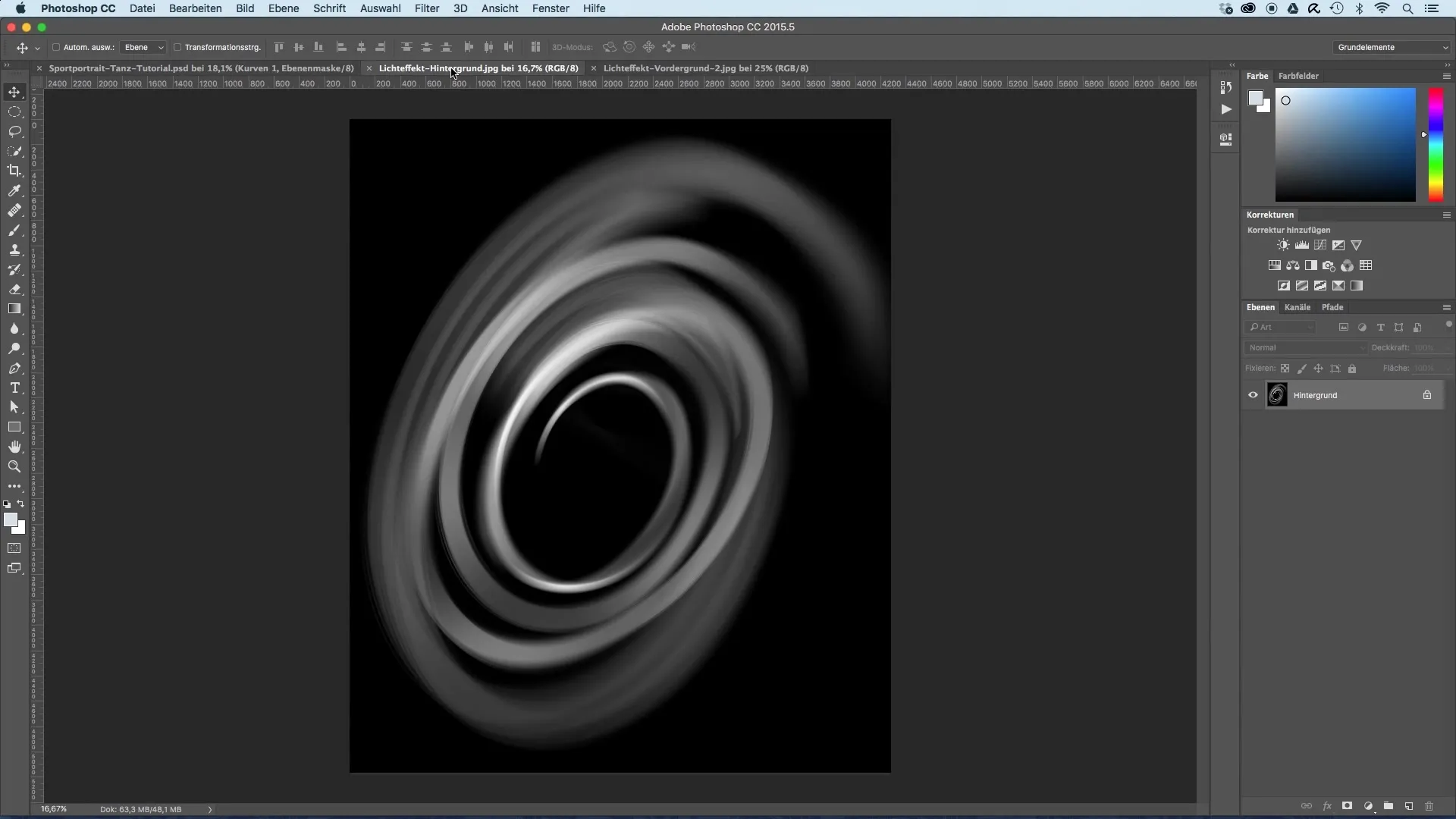
Selanjutnya, beri nama pada lapisan efek cahaya. Ini akan membantu Anda mempertahankan gambaran tentang berbagai lapisan yang Anda gunakan dalam gambar Anda.
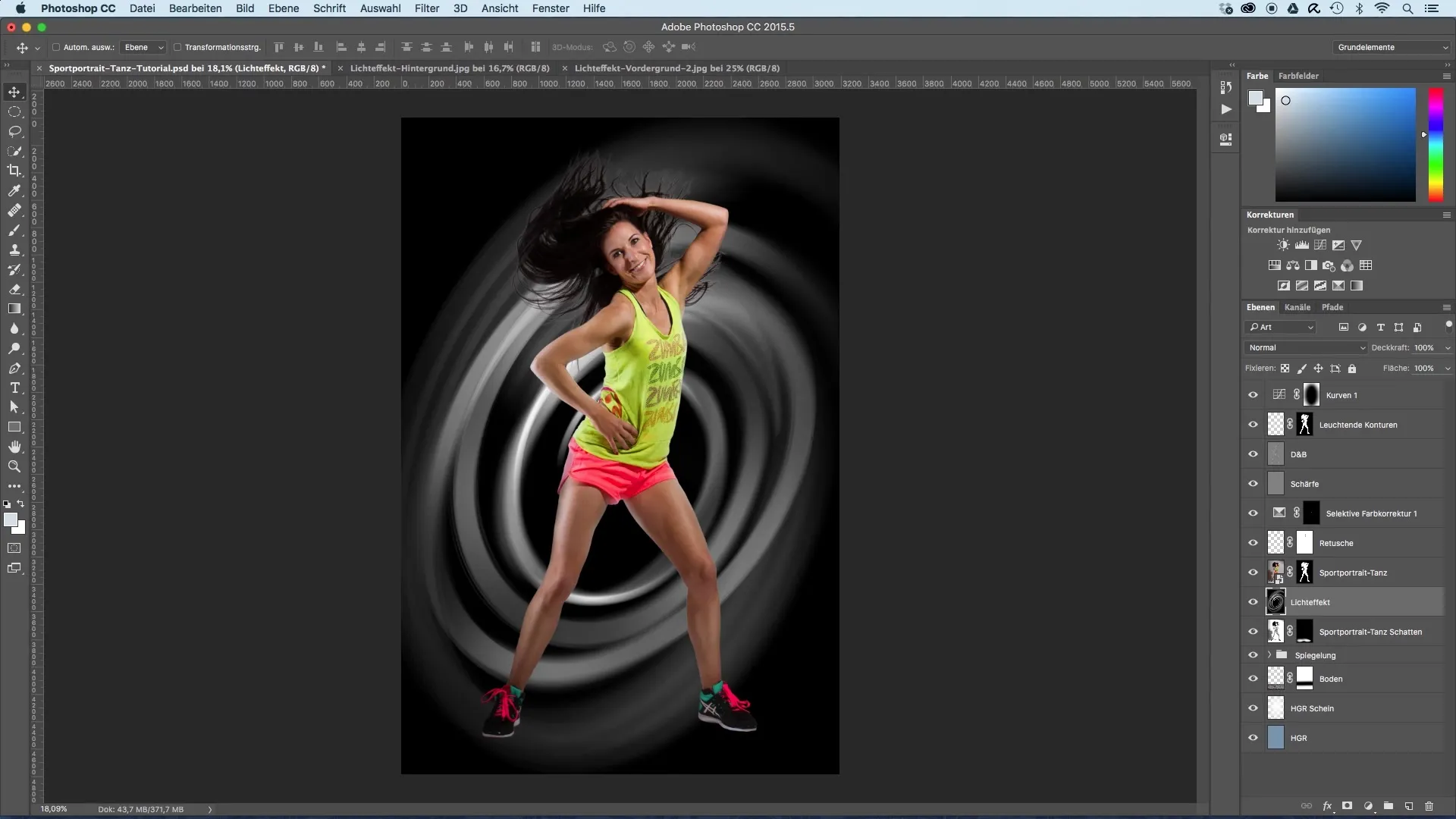
Sekarang efek cahaya telah menemukan tempatnya, tetapi masih terlihat sedikit terlalu besar. Ubah ukuran lapisan untuk membuat efeknya lebih kecil. Perhatikan bahwa Anda juga dapat sedikit mendistorsi atau memutar spiral untuk menyesuaikannya secara optimal dengan gerakan model Anda.
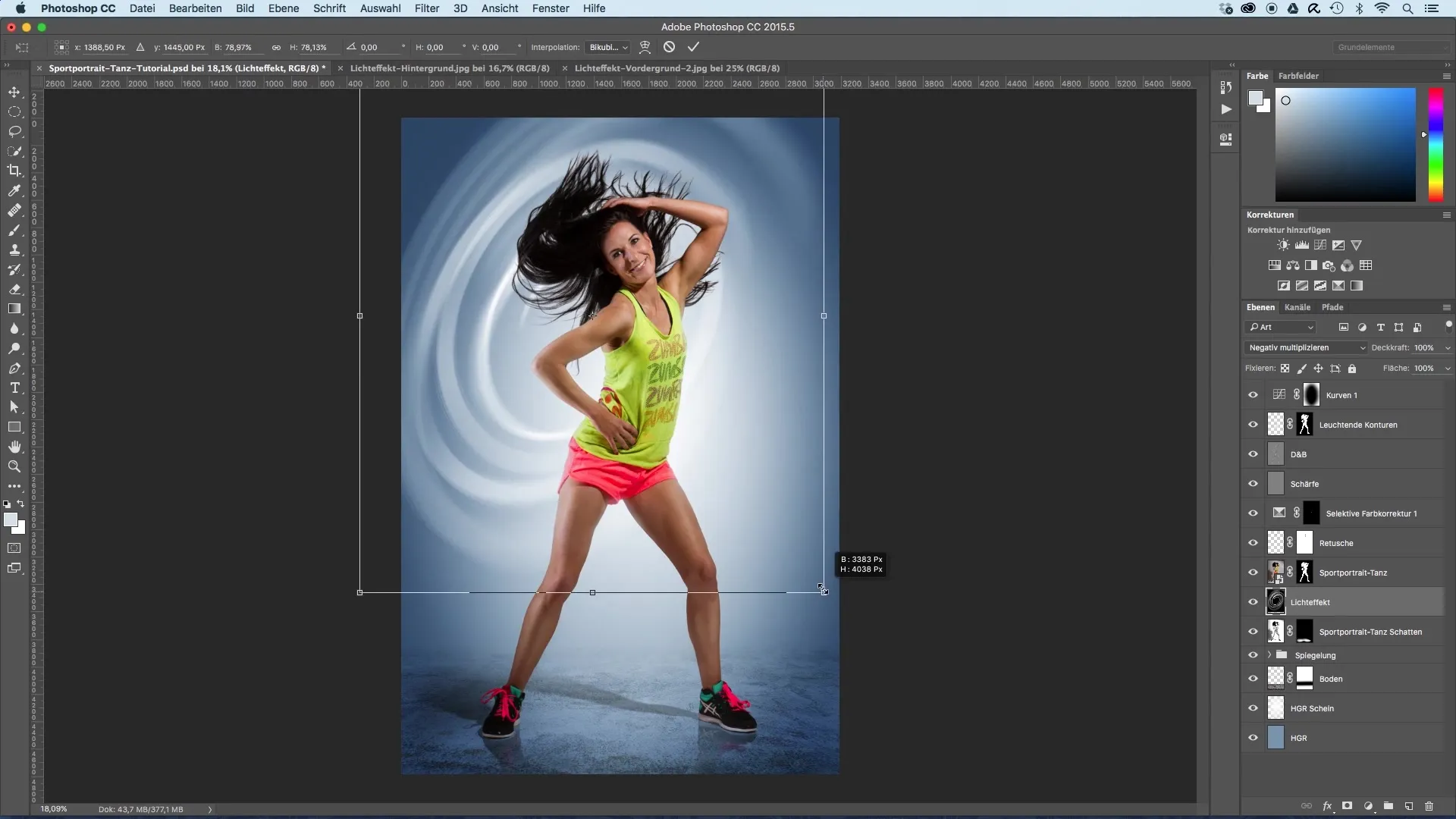
Pastikan bahwa spiral masih mengikuti gerakan model, terutama arah rotasi kepala dan tubuh. Penempatan ini akan mendukung dinamika gerakan. Juga penting bahwa ujung spiral tidak berakhir secara tiba-tiba di tepi gambar, tetapi tetap berada di dalam gambar atau melampaui gambar.
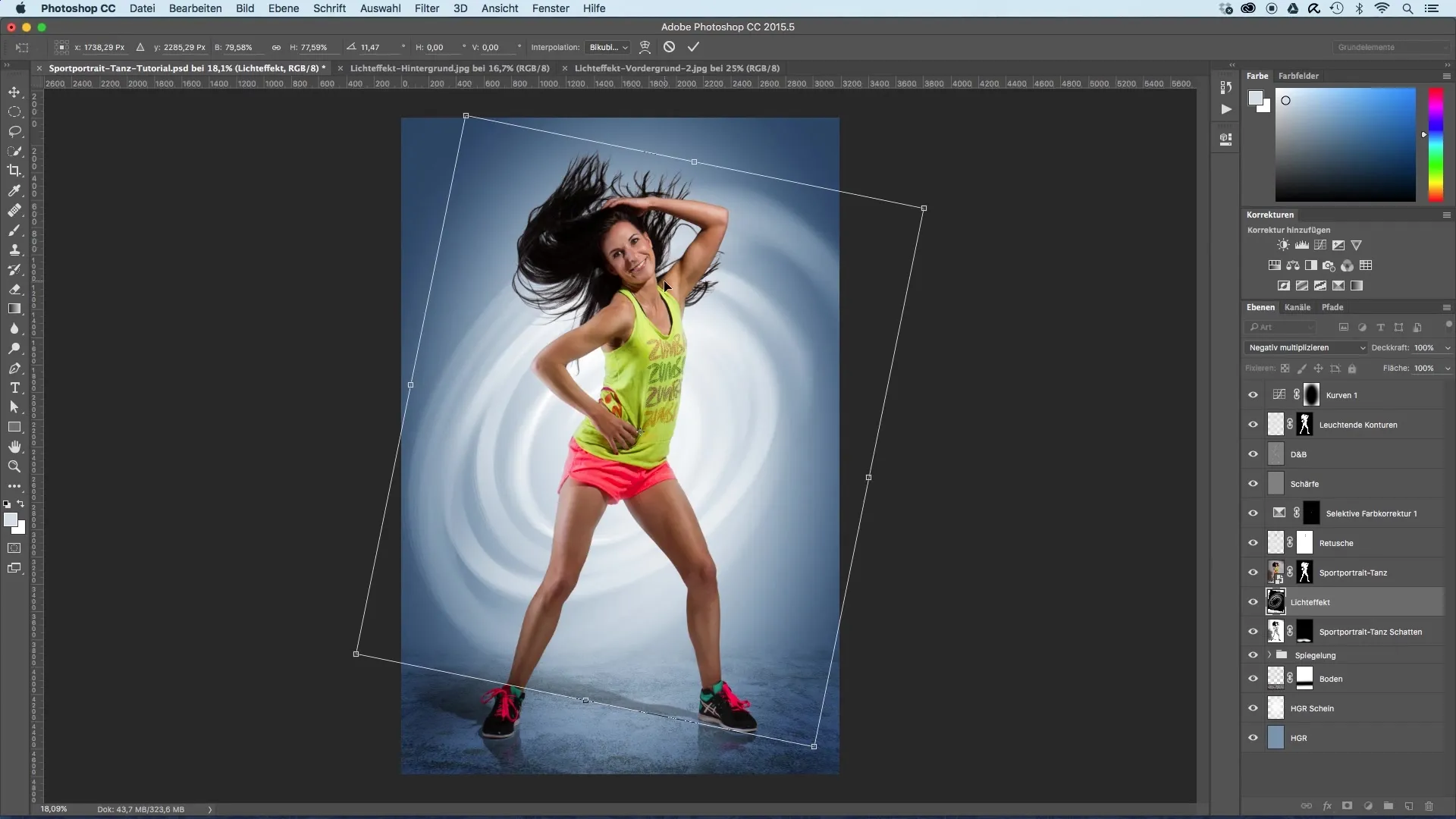
Konfirmasikan transformasi dengan klik ganda dan saksikan bagaimana latar belakang tampak lebih hidup.
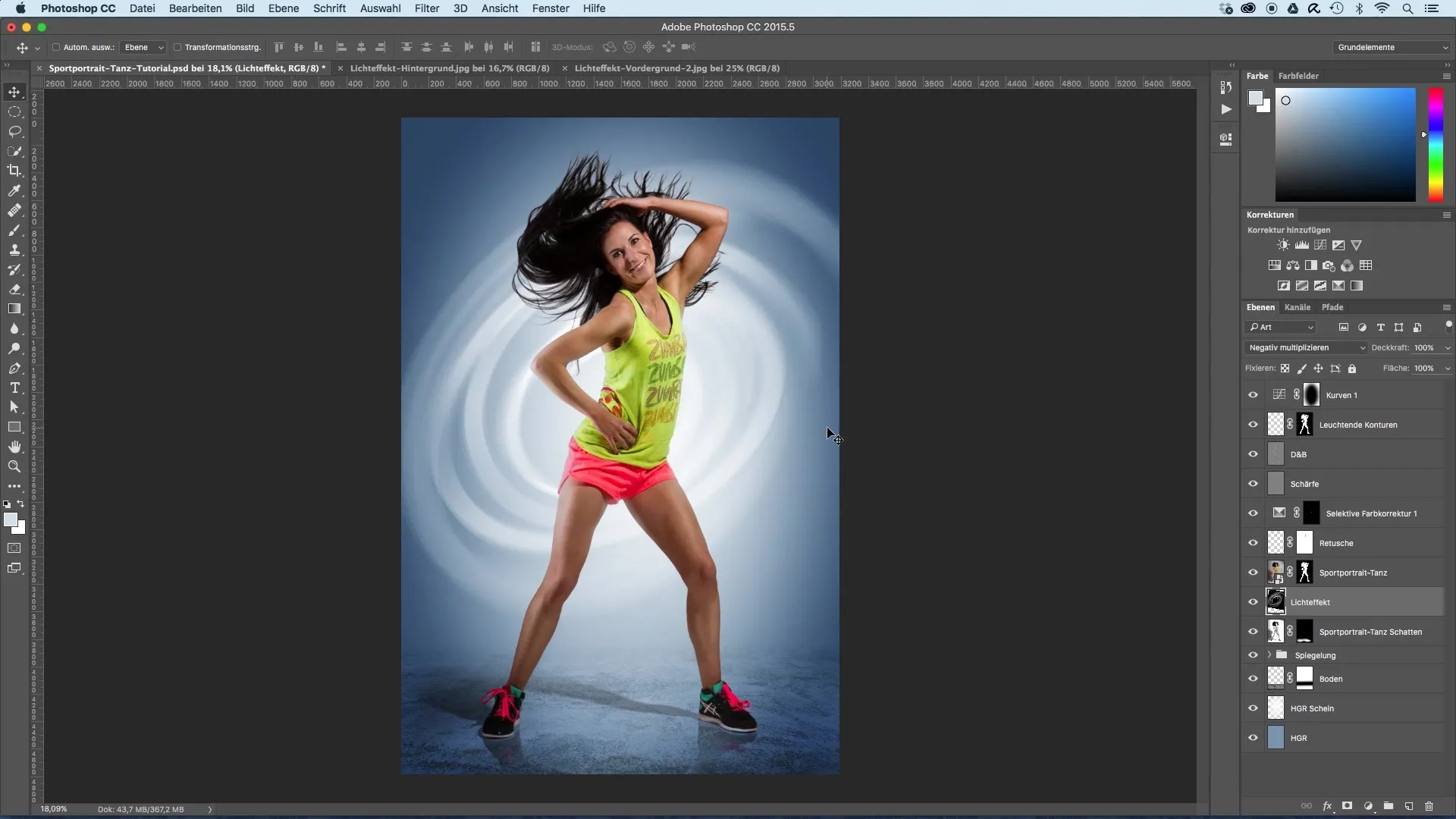
Sekarang efek cahaya kedua masuk bermain, yang ditujukan untuk latar depan. Anda juga menarik efek cahaya ini ke gambar Anda dan menempatkannya di atas model. Tempatkan juga efek ini di mode lapisan "Negatif Mengalikan".
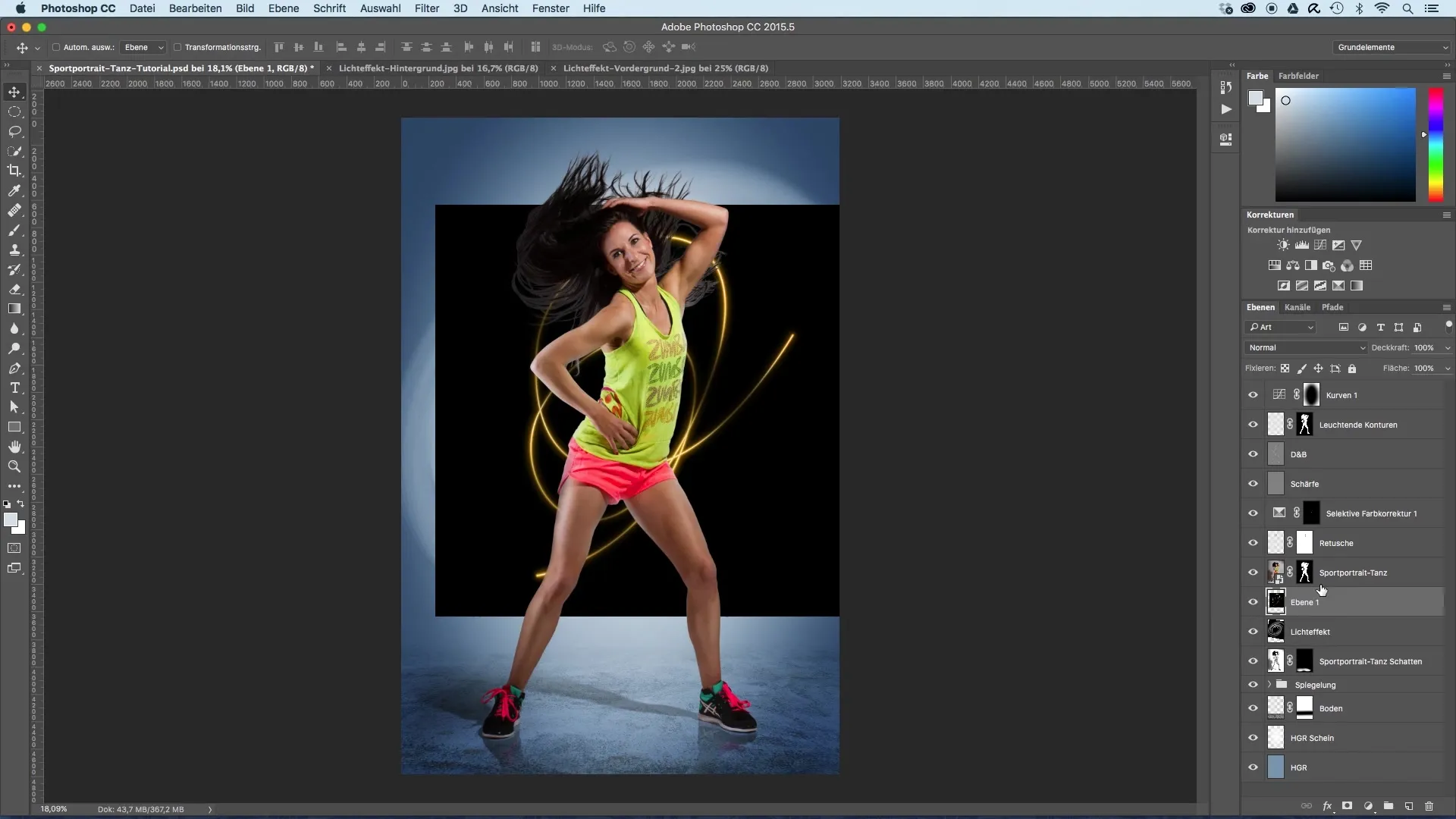
Perbesar efek ini sedikit dan tempatkan sedemikian rupa sehingga mengikuti gerakan model Anda. Perhatikan detail seperti orientasi siku dan pinggul. Detail ini sangat penting untuk persepsi keseluruhan gerakan.
Konfirmasikan juga pembaruan ini dengan klik ganda dan kemudian lakukan masker lapisan untuk memberi Anda fleksibilitas yang dibutuhkan saat bekerja dengan efek ini.
Dengan masker lapisan, Anda dapat menutupi bagian tertentu yang mungkin tertutup oleh efek cahaya dan terkesan mengganggu. Atur warna latar depan menjadi hitam dan pilih kuas dengan opasitas tinggi untuk membuat penyesuaian yang tepat.
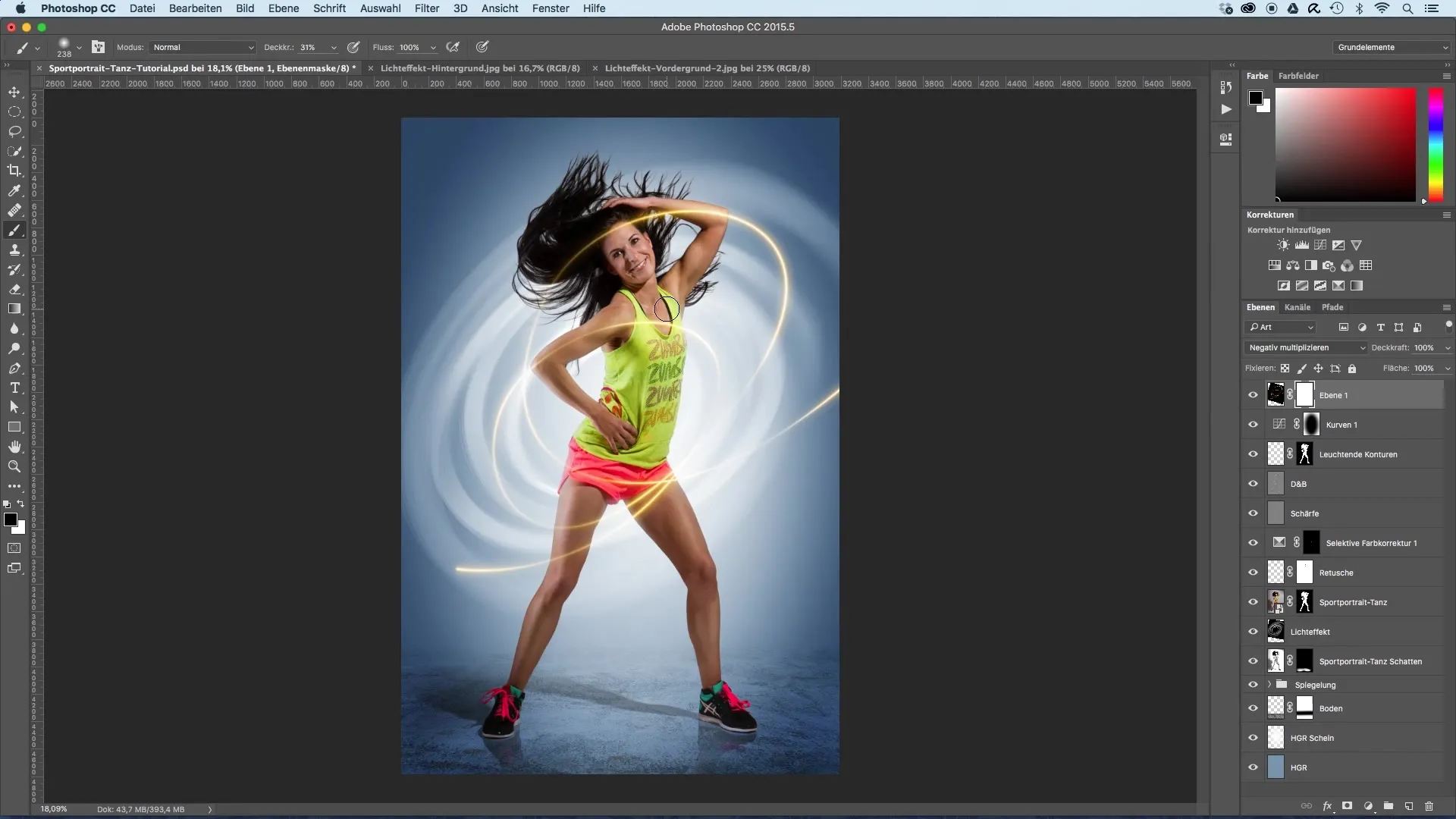
Sekarang, Anda pergi langsung ke elemen yang mengganggu. Hapus atau kurangi intensitas area yang melampaui model Anda untuk mengoptimalkan efek. Terutama di celana dan di atas kaki, Anda bisa mengurangi efek cahaya sehingga gerakan model terlihat dengan lebih jelas.
Transisi yang memudar menguntungkan: biarkan efek beralih dengan lembut ke ketiadaan, sehingga kesan gerakan diperkuat. Di sini juga, mungkin kurangi ujung efek cahaya untuk meningkatkan dinamika representasi Anda.
Ringkasan - Optimisasi Gambar Potret Olahraga dengan Efek Cahaya
Integrasi efek cahaya dalam potret olahraga Anda adalah cara yang efektif untuk menciptakan dinamika dan menonjolkan gerakan model Anda. Dengan penyesuaian yang tepat dan penggunaan masker lapisan yang cermat, Anda dapat meminimalkan efek yang tidak diinginkan dan meningkatkan gambar Anda. Gunakan tips dalam panduan ini untuk memberikan lebih banyak ekspresi pada gambar Anda.
Pertanyaan Umum
Bagaimana cara saya mentransformasi efek cahaya dalam gambar saya?Gunakan alat transformasi untuk menyesuaikan ukuran, rotasi, dan distorsi efek cahaya.
Mode lapisan mana yang harus saya pilih?Mode "Negatif Mengalikan" sangat cocok untuk mengintegrasikan efek cahaya secara harmonis ke dalam gambar yang ada.
Bagaimana saya dapat menutupi elemen yang mengganggu?Gunakan masker lapisan dan cat dengan kuas hitam di area yang ingin Anda tutupi.
Alat mana yang paling cocok untuk menyesuaikan efek cahaya?Alat pemindahan dan alat transformasi sangat ideal untuk memposisikan dan menyesuaikan efek cahaya.
Warna apa yang harus saya pilih untuk kuas saat memmasking?Atur warna latar depan ke hitam untuk menyembunyikan efek yang mengganggu di atas model.


